Video hướng dẫn tạo mặt cắt - đổ vật liệu cho mặt cắt
Xem 3 hình ví dụ dưới đây chính là những ứng dụng cơ bản nhất của bài hướng dẫn này. Rất đơn giản chỉ mất chưa đầy 5p (ko tính thời gian dựng hình nha ) là bạn có thể tạo được một mặt cắt khá là phức tạp rồi rất linh hoạt khi bạn muốn mặt cắt của mình cắt qua model dù bất cứ chổ nào, mặt cắt xiên xẹo gì cũng dc .

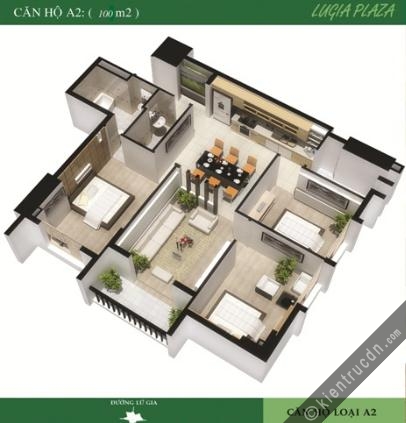

Kết quả tạo ra mặt cắt tường, cửa, hay bắt cứ cái gì …
Mặc định trong sketchup có công cụ gọi là “section cut” 
cũng là công cụ để tạo “mặt cắt” gọi là mặt cắt cũng chưa đúng chính xác phải gọi là nét cắt. Nét cắt này có thể xuất qua autoCAD. Nhưng vấn đề đặt ra là nét cắt đó khi render thì xẽ rất xấu ( xem hình 2) và giờ yêu cầu là phải có một mặt phủ qua nét cắt đó để đặt vật liệu render hoặc đặt “hatch” (ví dụ hình 5)
Để làm được việc này bạn cần cài một plugin có tên là : SectionCutFace được mình đính kèm ở cuối bài.
Bắt đầu vào tutorial Hướng dẫn tạo mặt cắt trong sketchup thôi
Mình dùng 1 model biệt thự như (hình 1) để làm ví dụ khá nhiều chi tiết như cây cối, cửa sổ, cửa đi, và có cả một ít nội thất.
(Hình 1)
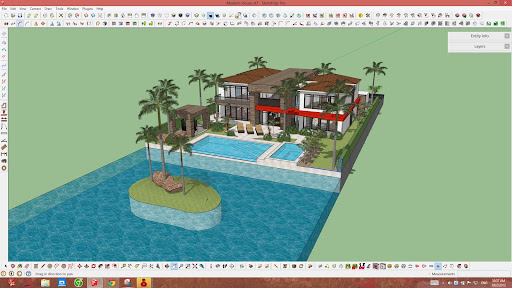
Đầu tiên dùng chức năng mặc định của sketchup  để tạo một mặt cắt như ( Hình 2) cái này muốn cắt như thế nào là tùy bạn.
để tạo một mặt cắt như ( Hình 2) cái này muốn cắt như thế nào là tùy bạn.
(Hình 2)

Kích phải và chọn dòng “Add Section CutFace” như mình đã đánh dấu ở (Hình 3) Chú ý là phải chọn cái mặt cắt mới có dòng chọn này
(Hình 3)
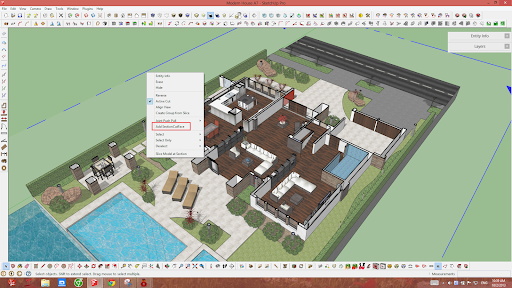
Sau khi “click” đó xẽ xuất hiện hộp thoại như (Hình 4) Bản gốc plugin này là tiếng Anh nhưng mình đã việt hóa cho nó đơn giản.
“Màu mặt cắt” là dòng chọn màu cho mặt cắt ngoài ra còn có thể chọn vật liêu đang có trong model cho mặt cắt. Dòng thư 2 và thứ 3 bạn không cần quan tâm. Dòng “Khóa mặt cắt” tức là sau khi tạo mặt cắt thì tất cả mặt cắt đó xẽ là 1 “Group” và “Group” đó bị khóa lại ( Lock ), ”Glue” không cần quan tâm “Layer” thì bạn chọn các layer đang có trong model cho mặt cắt.
(Hình 4)
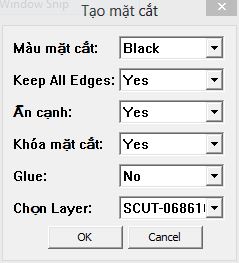
Đợi vài giây thì bạn được như (Hình 5)
(Hình 5)

Có một vấn đề nữa là mặt cắt được tạo ra nhưng nó đơn thuần chỉ là 1 mặt cắt nằm trong tường ( xem hình 6) nhưng giờ mình muốn model được cắt rời ra làm 2 phần để làm nhiều việc khác nữa như render nội thất show hàng chơi … Và để làm được bước này bạn cần phải cài thêm một plugin nữa gọi là : Plugin Zoro2 được mình đính kèm ở cuối bài.
Mình tạo ra 2 bản để so sánh khi hoàn thành. Nhưng bình thường khi dựng hình mình cũng tạo ra thêm 1 bản copy để nhỡ sau khi cắt mà k ưng ý thì vẫn có cái để cắt lại khỏi phải dùng lệnh undo
(Hình 6)

(Hình 7) Vì là để dự phòng nên mình ẩn (hide) đi một cái

Nhớ là phải chọn mặt cắt nha. Mặt cắt đang được chọn xẽ có màu xanh như (Hình 8) Kich chuột phải chọn dòng như mình đang chọn ở (Hình 8)
(Hình 8)
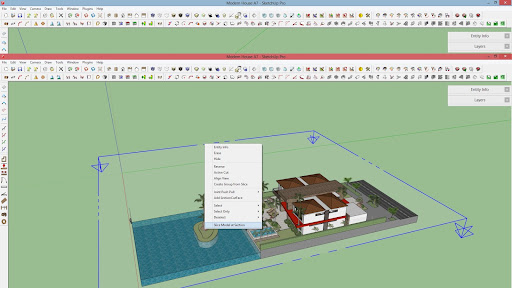
Sau khi “click” dòng đó thì sketchup bắt đầu tính toán để cắt model. Sẽ mất một thời gian. Lâu, mau bao nhiêu thì tùy vào độ chi tiết của model bạn. Như model mình ví dụ thì mất chưa tới 20s . Nguyên tắt hoạt động của Plugin này khi cắt thì những phần model nằm phía trên mặt cắt xẽ được cắt bõ. Phần giừ lại xẽ được tạo thành một “Group” như (Hình 9) Muốn lấy phần trên thì chỉ cần lật ngược mặt cắt lại là được phần trên.
Xóa cái mặt cắt xấu xí của sketchup đi để xem kết quả (Hình 9)

Ví dụ mình làm mặt cắt Mb, nhưng bạn cũng có thể cắt Mđ, mặt xiên, và có thể ứng dụng để làm nhiều thứ khác.
Download plugin
Tags: